瞭解如何在 Clipchamp 的 iOS 應用程式上變更範本版面配置色彩。 這項功能非常適合希望視訊符合其品牌的使用者。
步驟 1: 建立新視訊
在主畫面上,點選 [ 選取範本] 索引標籤 。
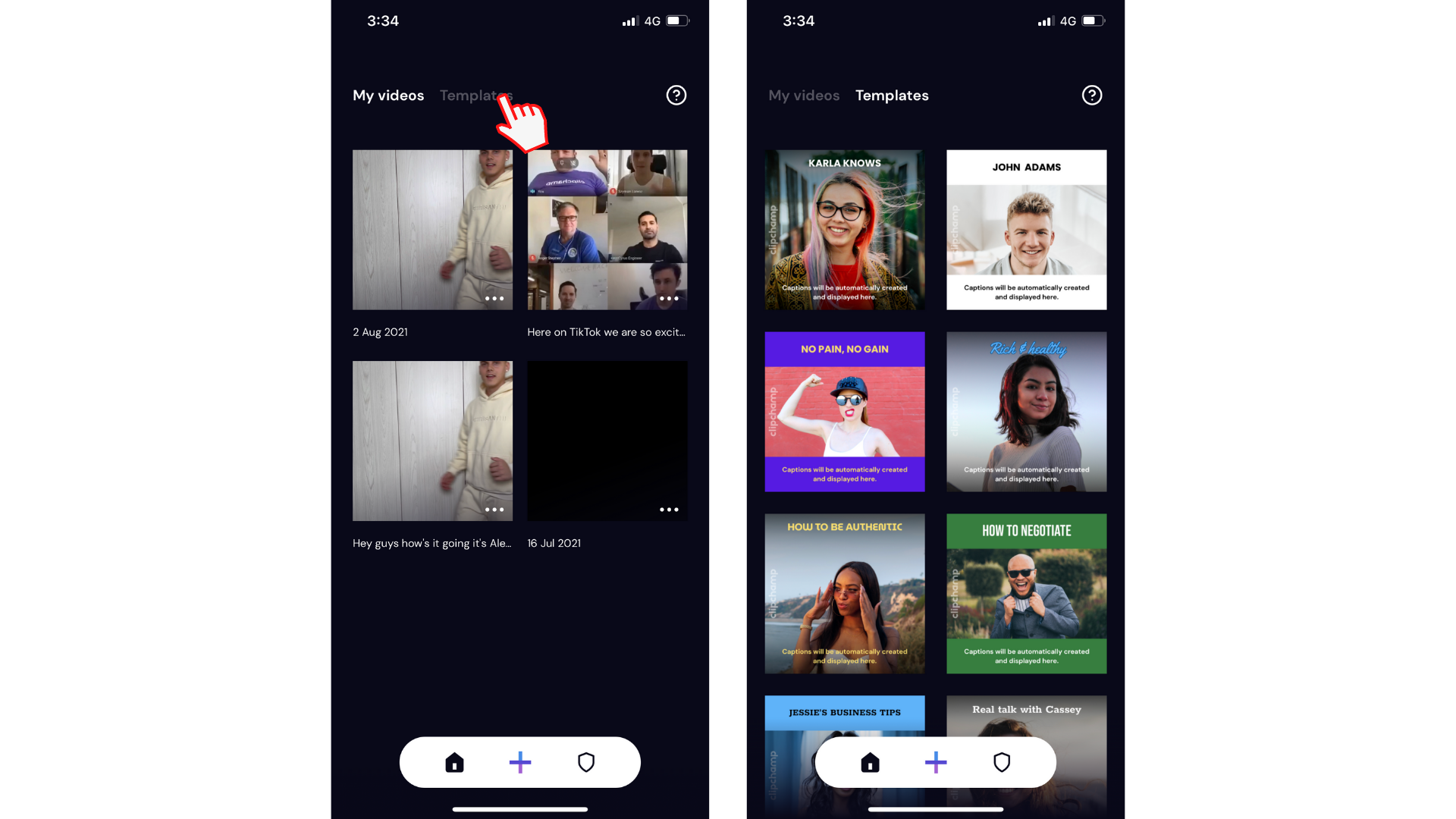
點選您要使用的 範本 。 輸入新的標題以重新命名視訊。 準備好繼續時,請點選 [ 繼續 ]。
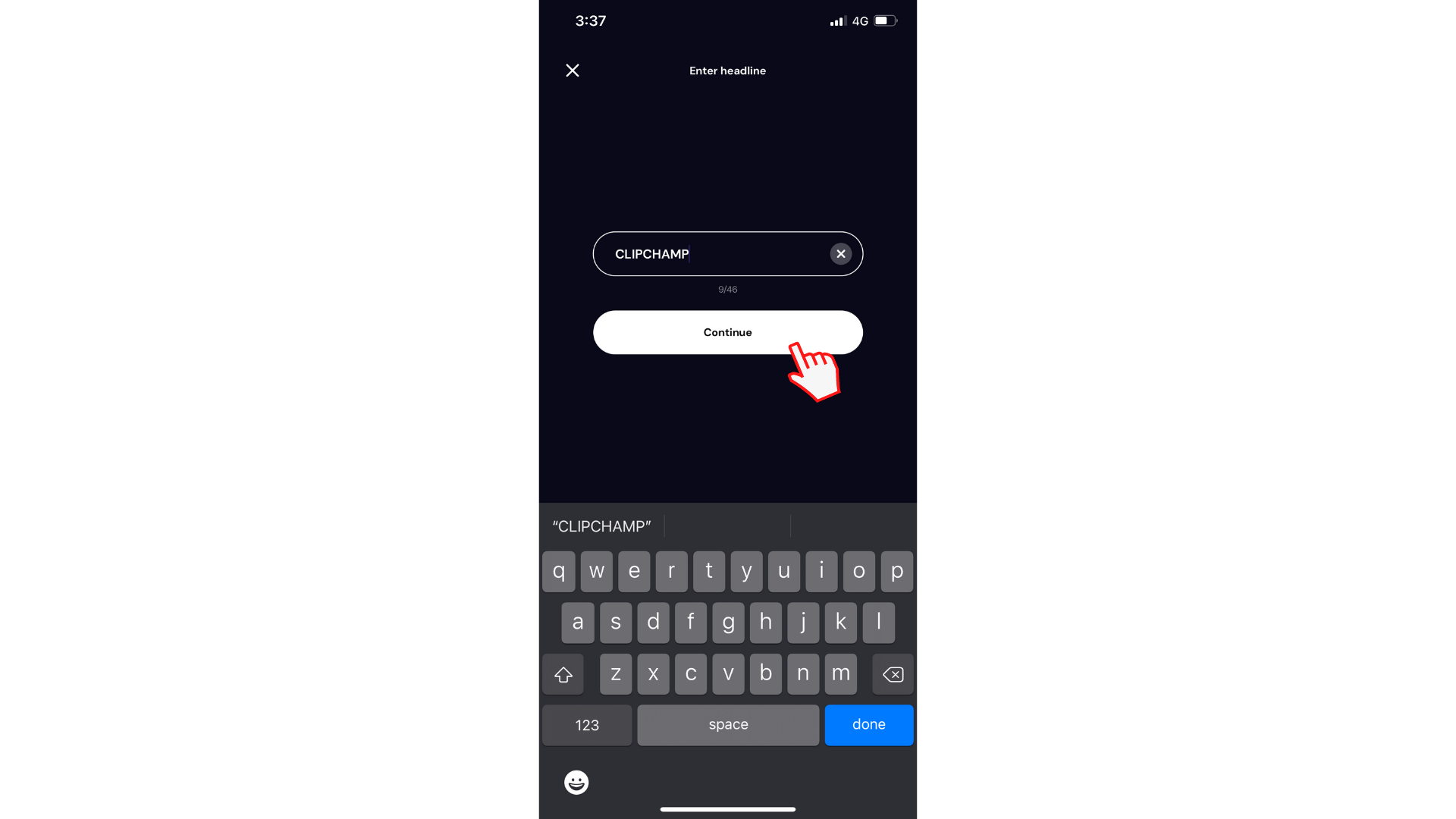
從您的手機相簿選擇要新增至範本的視訊,或錄製新影片。 點 選 [選取視訊 ] 按鈕,點選您要使用的 視 訊,然後點選 [ 下一步]。 系統會自動產生字幕。 建立標題后,編輯會自動開啟。
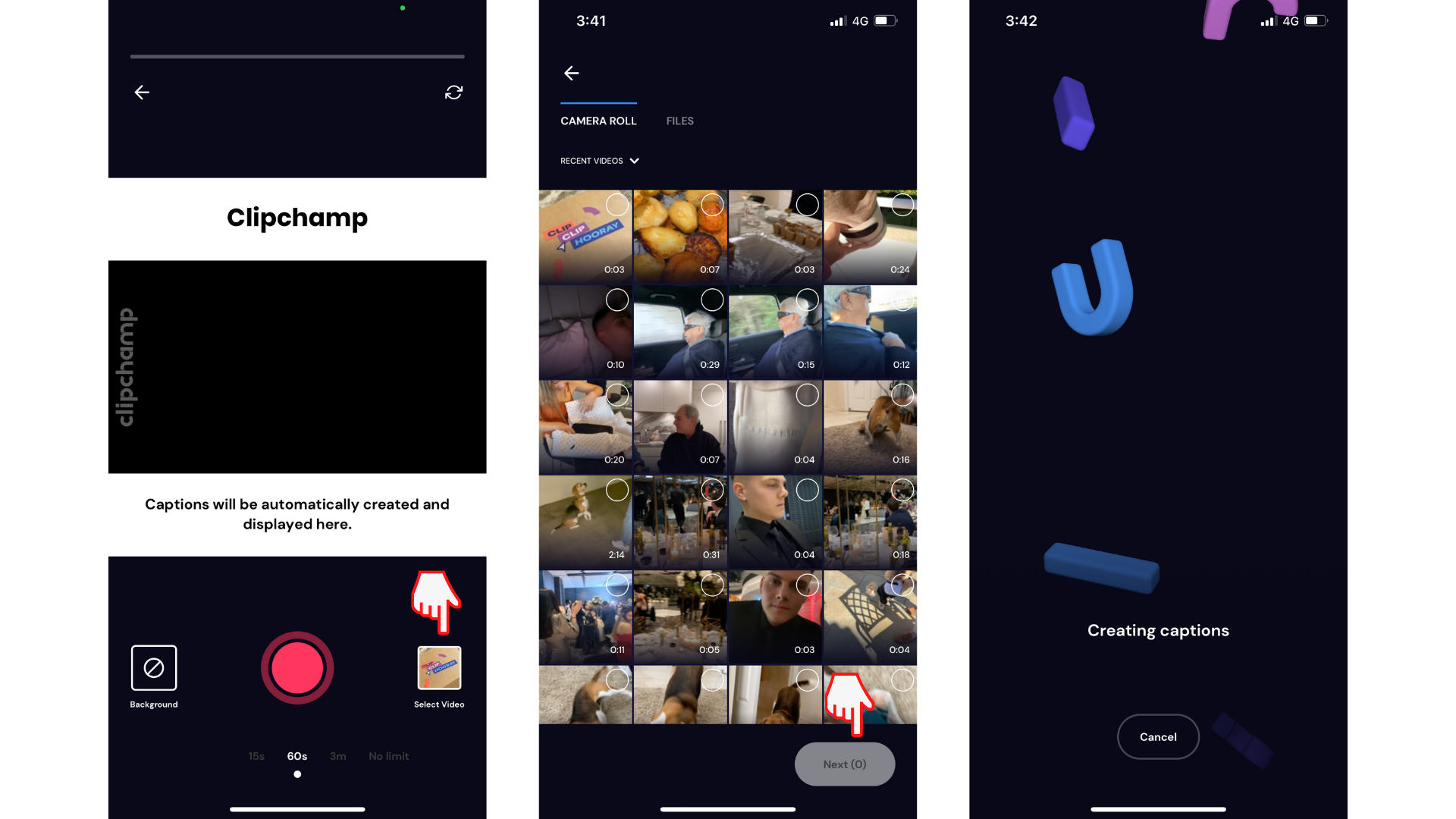
步驟 2: 變更範本的色彩
點選 紫色時程表。 五種不同的編輯選項會隨即出現。 點選 圓形選項 以變更範本背景的色彩。
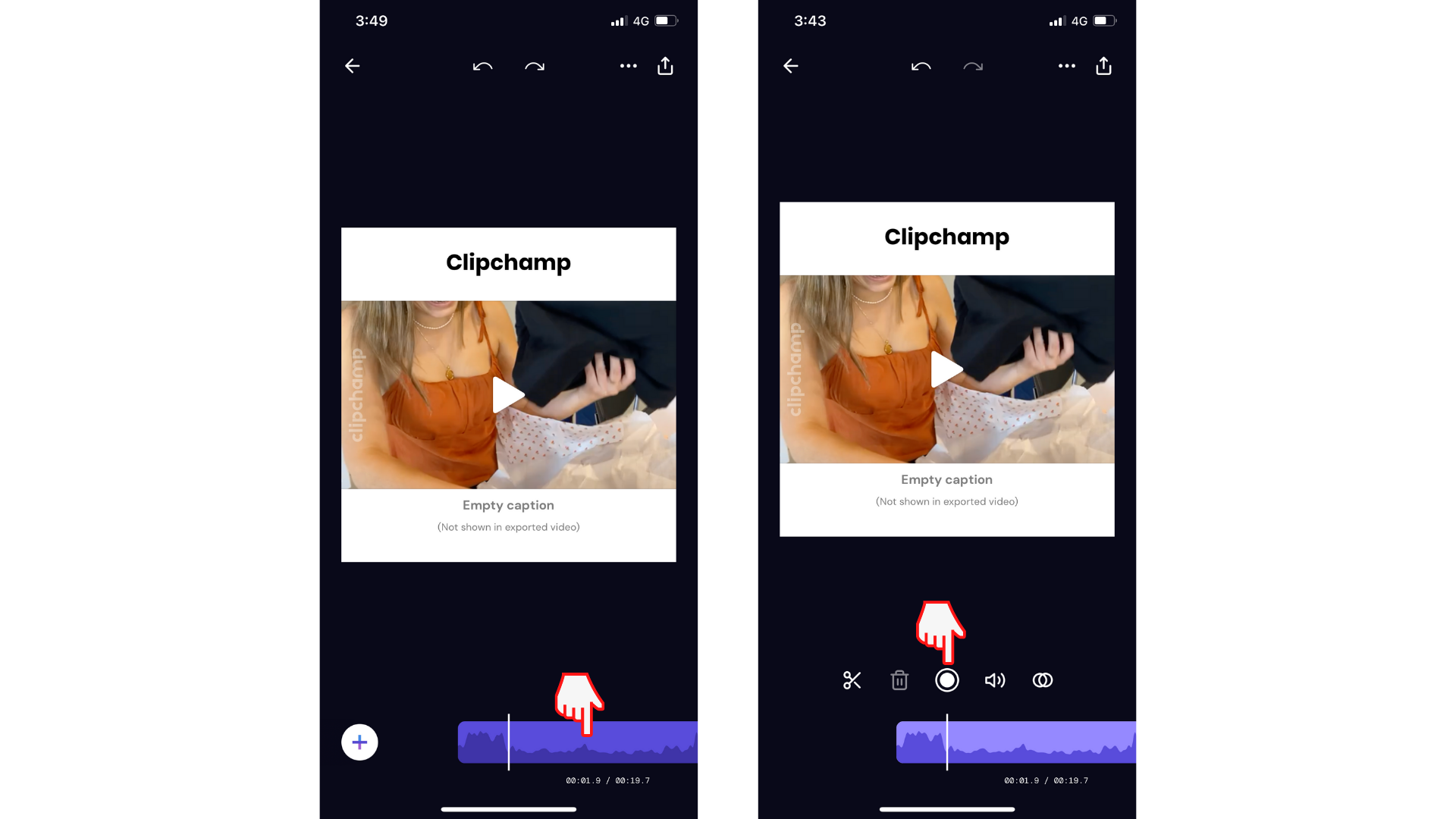
色彩選項工具列會顯示在畫面底部。 向左和向右撥動 以卷動我們的色彩庫。 點選您想要的 色彩, 然後點選 [ 完成 ] 傳回編輯器。
或者,您可以 複製並貼 上特定的 十六進位代碼 到搜尋列,以符合您的品牌。
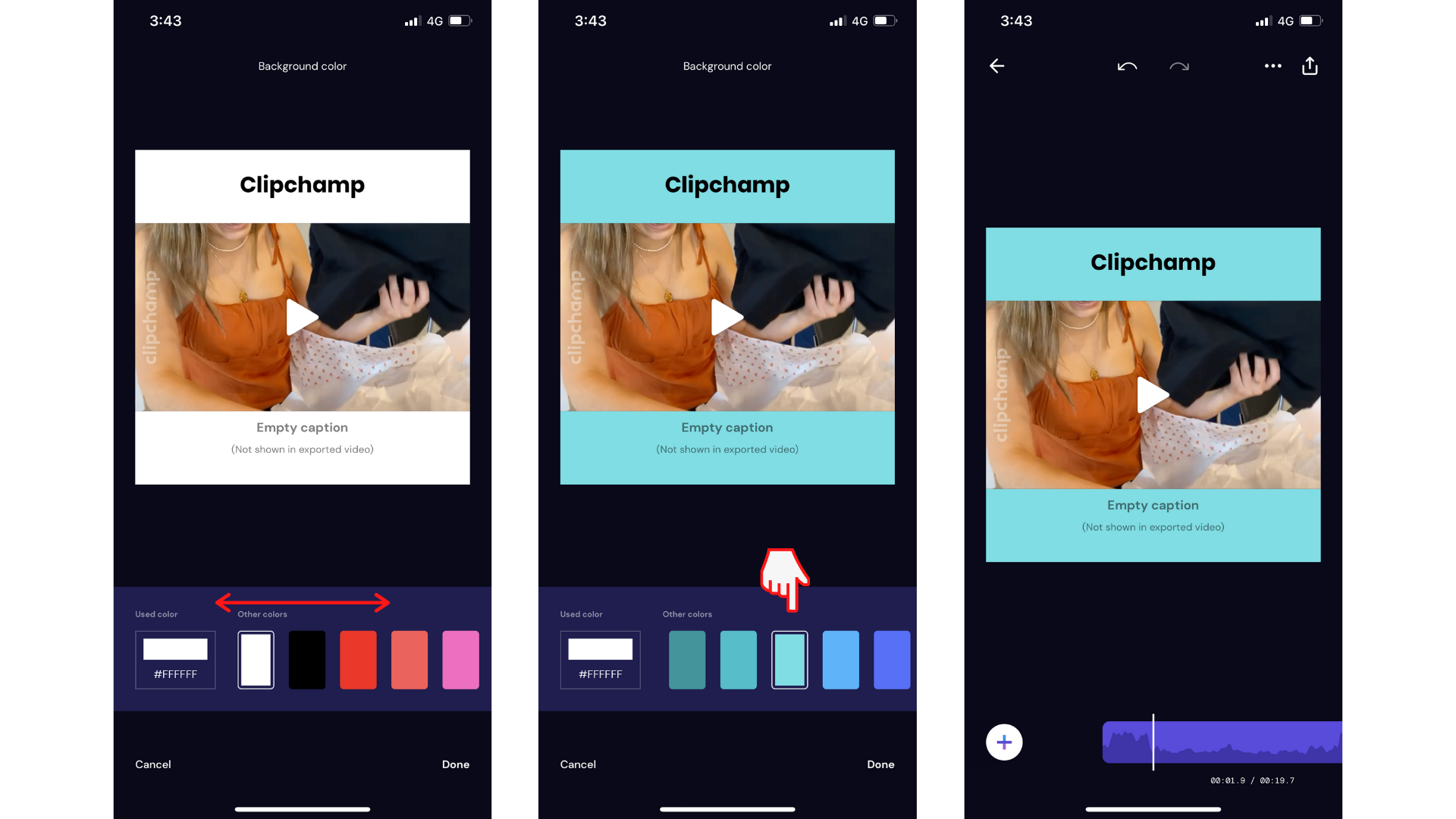
試試我們的 iOS 應用程式。
下載免費的 Clipchamp iOS 應用程式 以開始使用。










